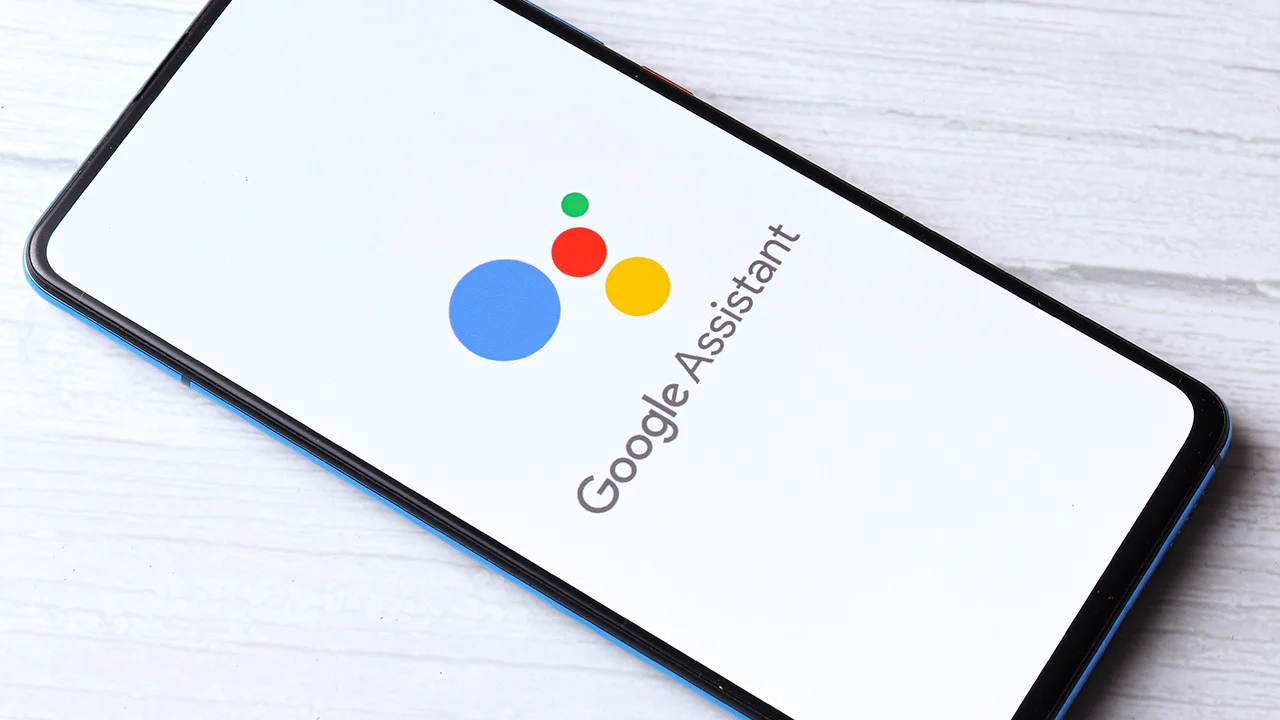Що таке Google Асистент і чому його варто відключити?
Google Асистент – це віртуальний помічник, який живе у вашому смартфоні, розумній колонці чи навіть у навушниках, готовий відгукнутися на перше ж “Окей, Google”. Він може нагадати про зустріч, знайти найближчу кав’ярню або навіть розповісти анекдот, якщо вам раптом стало сумно. Але за цією зручністю ховається й інший бік медалі: постійне прослуховування, збір даних і часом надокучливі сповіщення, які з’являються в найневідповідніший момент. Багато користувачів починають відчувати, ніби їхній гаджет слідкує за кожним словом, і це не просто параноя – це реальність цифрового світу 2025 року.
Чому ж люди вирішують попрощатися з Google Асистентом? Для когось це питання приватності, адже кожна команда, яку ви віддаєте, записується і зберігається на серверах компанії. Для інших – просто бажання позбутися від випадкових активацій, коли телефон починає відповідати на розмову, яку ви ведете з другом. А дехто просто хоче повернути собі контроль над своїм пристроєм. Якщо ви серед тих, хто готовий сказати “Прощавай” цьому віртуальному співрозмовнику, давайте розберемося, як це зробити крок за кроком.
Як відключити Google Асистент на Android: покрокова інструкція
Android – це основна платформа, де Google Асистент почувається як удома, адже він вбудований у систему на рівні ядра. Але навіть тут його можна приборкати. Процес може трохи відрізнятися залежно від версії операційної системи чи виробника телефону (Samsung, Xiaomi чи Google Pixel мають свої нюанси), але загальний алгоритм залишається схожим. Давайте пройдемося по кожному кроку, щоб ви могли легко впоратися з цим завданням, навіть якщо ви тільки-но почали знайомитися з налаштуваннями смартфона.
Крок 1: Відключення через налаштування Google
Перший і найпростіший спосіб – зайти в налаштування програми Google, яка є основним “будинком” для Асистента. Відкрийте додаток Google на своєму смартфоні. Це та сама іконка з кольоровою літерою “G”, яку ви, напевно, бачите щодня. У правому нижньому куті знайдіть кнопку “Ще” (зазвичай це три крапки або іконка меню) і торкніться її.
- У меню оберіть “Налаштування”.
- Перейдіть до розділу “Google Асистент”.
- Прокрутіть вниз до пункту “Особисті налаштування” і виберіть “Асистент”.
- Знайдіть перемикач “Google Асистент” і вимкніть його. Система може попросити підтвердження – сміливо погоджуйтесь.
Після цього Асистент перестане реагувати на ваші голосові команди, а кнопка швидкого виклику (якщо вона є на вашому пристрої) більше не запускатиме його. Але будьте уважні: на деяких пристроях цього може бути недостатньо, адже Асистент може активуватися через інші функції, наприклад, через навушники або жест утримання кнопки живлення.
Крок 2: Вимкнення голосової активації
Якщо ви хочете залишити Асистента в спокої, але прибрати його здатність “підслуховувати” через фразу “Окей, Google”, це також можливо. Голосова активація – це те, що змушує ваш телефон прокидатися щоразу, коли чує магічні слова. Щоб її відключити, поверніться до налаштувань Google Асистента через додаток Google, як описано вище.
- У розділі “Асистент” знайдіть пункт “Voice Match”.
- Вимкніть опцію “Окей, Google”.
- Якщо система пропонує видалити ваш голосовий відбиток, підтвердьте це – так Асистент точно не зможе вас “впізнати”.
Тепер ваш гаджет перестане реагувати на голосові команди, навіть якщо ви випадково промовите ключову фразу. Це особливо корисно, якщо ви часто розмовляєте про щось приватне поруч із телефоном і не хочете, щоб він раптом увімкнувся.
Крок 3: Відключення через системні налаштування Android
На деяких пристроях Google Асистент інтегрований так глибоко, що його потрібно відключати ще й через системні налаштування. Наприклад, на телефонах Samsung або Xiaomi він може бути прив’язаний до жестів чи кнопок. Щоб перевірити це, відкрийте “Налаштування” вашого пристрою і перейдіть до розділу “Програми” або “Додатки”.
- Знайдіть у списку “Google” або “Google Асистент”.
- Торкніться програми та виберіть “Відключити” (якщо ця опція доступна).
- Якщо відключення неможливе, спробуйте “Очистити дані” – це скине налаштування програми.
Майте на увазі, що повне відключення програми Google може вплинути на інші функції, наприклад, на пошук у браузері. Тож якщо ви не готові до таких змін, зупиніться на попередніх кроках. А для тих, хто хоче піти ще далі, є можливість замінити Асистента на інший додаток за замовчуванням – про це трохи згодом.
Відключення Google Асистента на iPhone та iPad
На пристроях Apple Google Асистент не є вбудованим, як на Android, але багато користувачів встановлюють його як окремий додаток для зручності. Якщо ви вирішили, що більше не хочете мати справу з цим помічником, процес буде набагато простішим, ніж на Android. Давайте розберемо, як це зробити, щоб ваш iPhone чи iPad знову став “вільним”.
- Відкрийте App Store і переконайтеся, що додаток Google Асистент встановлений. Якщо ні, то вам і не потрібно нічого відключати.
- Знайдіть іконку додатка на головному екрані або в бібліотеці програм.
- Утримуйте іконку, доки не з’явиться контекстне меню, і виберіть “Видалити додаток”.
- Підтвердьте видалення – і готово, Асистент зник із вашого пристрою.
Якщо ви не хочете видаляти додаток, а просто прибрати його з поля зору, можна сховати його в папку або перенести в бібліотеку програм. Але пам’ятайте: доки додаток встановлений, він може продовжувати збирати дані, якщо ви не вимкнули відповідні дозволи в налаштуваннях конфіденційності iOS.
Як відключити Google Асистент на розумних колонках та інших пристроях
Google Асистент живе не лише в телефонах, а й у розумних колонках, телевізорах, годинниках і навіть у деяких автомобільних системах. Ці пристрої часто стають справжніми “вухами” у вашому домі, і якщо ви хочете повернути собі тишу, доведеться трохи повозитися. Ось як це зробити на найпоширеніших гаджетах.
Розумні колонки (Google Home, Nest)
На розумних колонках Google Асистент – це основна функція, адже саме для голосового управління їх і створювали. Але навіть тут є спосіб змусити пристрій “замовкнути”. Більшість моделей, як-от Google Home чи Nest Mini, мають фізичний перемикач для вимкнення мікрофона.
- Знайдіть на колонці кнопку або перемикач із позначкою мікрофона (зазвичай на верхній або задній панелі).
- Переведіть його в положення “вимкнено” – індикатор має змінити колір (часто стає помаранчевим).
- Якщо такого перемикача немає, перевірте налаштування через додаток Google Home на телефоні: виберіть пристрій, перейдіть до “Налаштувань” і вимкніть голосові команди.
Пам’ятайте, що вимкнення мікрофона не означає повного відключення Асистента – пристрій все ще може бути активним через інші функції. Якщо ви хочете повної приватності, краще від’єднати колонку від мережі Wi-Fi або взагалі вимкнути її з розетки.
Розумні годинники та телевізори
На Wear OS (система для розумних годинників від Google) або телевізорах із вбудованим Google TV Асистент також може бути присутнім. На годинниках процес схожий на Android: зайдіть у налаштування через додаток Google і вимкніть голосову активацію. На телевізорах шукайте налаштування в меню “Програми” або “Система” – там можна деактивувати голосові функції або видалити оновлення програми Google.
Ці пристрої часто менш інтуїтивні у плані налаштувань, тож якщо ви застрягли, перевірте інструкцію до вашої моделі. Або ж просто від’єднайте мікрофон, якщо це можливо – це найшвидший спосіб позбутися “вух” Асистента.
Чому Google Асистент продовжує активуватися і як це виправити?
Буває так, що ви начебто все вимкнули, але Асистент все одно прокидається в найнесподіваніший момент. Телефон раптом починає відповідати на розмову в кафе, або розумна колонка вмикається посеред ночі. Це не магія, а результат глибокої інтеграції в систему. Давайте розберемо найпоширеніші причини і способи їх усунути.
- Залишкові налаштування Voice Match. Навіть якщо ви вимкнули “Окей, Google”, система може зберігати ваш голосовий профіль. Видаліть його повністю через налаштування Google Асистента.
- Жести та кнопки. На багатьох Android-пристроях Асистент викликається утриманням кнопки “Додому” або “Живлення”. Перевірте в налаштуваннях “Жести” або “Кнопки”, чи не прив’язана там ця функція.
- Сторонні додатки. Деякі програми можуть активувати Асистента через інтеграцію. Перегляньте дозволи додатків у системних налаштуваннях і заблокуйте доступ до мікрофона для підозрілих програм.
Якщо ваш пристрій вперто продовжує “слухати”, можливо, час зробити повне скидання налаштувань програми Google – це як дати гаджету чисту сторінку, щоб почати все заново.
Альтернативи Google Асистенту: що обрати після відключення?
Коли ви прощаєтеся з Google Асистентом, може виникнути відчуття, ніби чогось бракує. Адже голосові помічники справді полегшують життя: від нагадувань до швидкого пошуку. На щастя, 2025 рік пропонує безліч альтернатив, які можуть замінити Асистента, а подекуди навіть перевершити його за функціоналом чи приватністю. Ось кілька варіантів, які варто розглянути.
| Помічник | Платформи | Переваги | Недоліки |
|---|---|---|---|
| Siri | iOS, macOS | Високий рівень приватності, інтеграція з Apple-екосистемою | Обмежена функціональність порівняно з Google |
| Alexa | Amazon Echo, Android, iOS | Відмінна робота з розумним домом | Питання приватності, прив’язка до Amazon |
| Bixby | Samsung-пристрої | Глибока інтеграція з технікою Samsung | Слабка підтримка сторонніх додатків |
Вибір альтернативи залежить від ваших потреб. Якщо приватність для вас на першому місці, Siri може стати надійним компаньйоном. А якщо ви захоплені ідеєю розумного дому, Alexa від Amazon запропонує безліч цікавих функцій. Спробуйте кілька варіантів, щоб знайти той, який справді стане вашим цифровим другом, а не джерелом стресу.
Цікаві факти про Google Асистент
😲 Перший запуск: Google Асистент дебютував у 2016 році разом із першим поколінням смартфонів Google Pixel, але його “предок”, Google Now, з’явився ще в 2012 році.
🌍 Мови: Станом на 2025 рік Асистент підтримує понад 40 мов, включаючи українську, хоча деякі функції все ще можуть бути обмеженими для менш поширених діалектів.
🔍 Обробка даних: За даними досліджень, Google Асистент обробляє мільярди голосових запитів щомісяця, і кожен із них зберігається для “покращення досвіду користувача”.
🤖 Еволюція: Сьогоднішній Асистент може не лише відповідати на запитання, а й підтримувати розмову, розпізнавати контекст і навіть жартувати – це справжній крок до штучного інтелекту.
Ці дрібниці показують, наскільки глибоко Google Асистент проник у наше життя. І хоча його можливості вражають, вони ж і змушують замислитися: чи варті зручності тієї ціни, яку ми платимо своєю приватністю?
Чи впливає відключення Асистента на інші функції?
Відключення Google Асистента – це не просто натиснення однієї кнопки, це рішення, яке може мати хвилю ефекту на інші аспекти роботи вашого пристрою. Наприклад, якщо ви вимкнете програму Google повністю, це може вплинути на пошук у браузері чи синхронізацію з Google Календарем. А на розумних колонках відключення голосових команд фактично робить пристрій звичайною Bluetooth-колонкою.
Перед тим як зробити цей крок, подумайте, які функції для вас важливі, і чи готові ви пожертвувати ними заради тиші та приватності.
Якщо ви використовуєте Асистент для нагадувань чи управління розумним домом, варто заздалегідь підготувати альтернативу. Наприклад, перейти на стандартні додатки Android для нотаток або встановити окремий додаток для автоматизації будинку. Так ви не відчуєте дискомфорту від “порожнечі”, яку залишить Асистент.
Приватність після відключення: що ще варто зробити?
Відключення Google Асистента – це лише перший крок до повернення контролю над своїми даними. Навіть після деактивації ваші старі записи можуть залишатися на серверах Google, а мікрофон – продовжувати “слухати” через інші програми. Щоб максимально захистити себе, варто зазирнути глибше в налаштування приватності.
- Відкрийте свій Google-акаунт через браузер або додаток і перейдіть до розділу “Мої дії”. Там можна видалити всі записи голосових команд.
- У системних налаштуваннях телефону перевірте дозволи для мікрофона – заблокуйте доступ для всіх непотрібних додатків.
- Розгляньте використання VPN або спеціальних додатків для захисту даних, якщо ви часто користуєтеся громадськими мережами Wi-Fi.
Цифрова приватність у 2025 році – це не розкіш, а необхідність. І хоча повне відключення від усіх “вух” може здатися складним завданням, кожен маленький крок наближає вас до спокою. Тож не зупиняйтеся на відключенні Асистента – перевірте, що ще можна зробити, щоб ваш смартфон служив вам, а не комусь іншому.